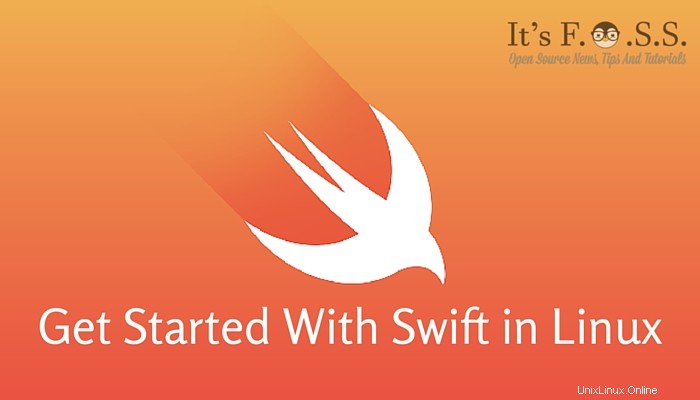
Apple oznámil, že jeho programovací jazyk Swift bude open source s porty pro Linux. Pro uživatele Linuxu to byla stejně velká novinka jako Microsoft open sourcing .net. Pokud vás touží vědět o používání Swift v Linuxu , pak pro vás mám základní návod.
Tento výukový program vám pomůže začít používat Swift v Linuxu . Výukový program zahrnuje instalaci Swift v Linuxu a pomoc s nastavením prostředí pro psaní prvního programu „Hello World“ ve Swiftu.
Je třeba poznamenat, že v době psaní tohoto článku je Swift pro Linux stále ve velkém vývoji. Občas se můžete setkat s problémy. Pro tento tutoriál používám Ubuntu 15.10, ale stejné kroky můžete použít i pro Ubuntu 14.04.
Instalace Swift v Ubuntu Linux
Krok 1:Stáhněte soubory
Apple poskytl snímky pro Ubuntu. Soubory si můžete stáhnout z odkazu níže. Soubory mají velikost přibližně 90 MB.
Stáhnout Swift pro Ubuntu
Alternativně , můžete pomocí příkazů níže stáhnout Swift pro příslušné verze Ubuntu. Důrazně doporučuji použít výše uvedený odkaz, protože soubory jsou pravidelně aktualizovány a odkazy v příkazu níže mohou být brzy zastaralé.
Pro Ubuntu 14.04 použijte následující příkaz:
wget https://swift.org/builds/ubuntu1404/swift-2.2-SNAPSHOT-2015-12-10-b/swift-2.2-SNAPSHOT-2015-12-01-b-ubuntu14.04.tar.gzPro Ubuntu 15.04 použijte tento příkaz níže:
wget https://swift.org/builds/ubuntu1510/swift-2.2-SNAPSHOT-2015-12-10-a/swift-2.2-SNAPSHOT-2015-12-10-a-ubuntu15.10.tar.gzKrok 2:Rozbalte soubory
V terminálu se pomocí příkazu níže přepněte do adresáře Downloads:
cd ~/DownloadsA zde rozbalte stažený soubor:
tar -xvzf swift-2.2-SNAPSHOT*Tím vytvoříte adresář swift-2.2-SNAPSHOT-2015-12-10-a-ubuntu15.10 (nebo něco podobného).
Krok 3:Nastavení proměnných prostředí
Po rozbalení souborů je čas nastavit cestu k binárním souborům, abyste mohli spouštět programy.
V extrahovaném adresáři je adresář usr/bin. Tuto cestu musíme přidat do proměnné prostředí PATH. K tomu byste potřebovali ‚absolutní cestu‘ k extrahovanému adresáři.
Za předpokladu, že jste postupovali přesně podle výše uvedených kroků, budou vaše extrahované soubory v umístění /home/Downloads. Jen kvůli začátečníkům vám radím udělat toto:
cd ~/Downloads/swift-2.2-SNAPSHOT*cd usr/binpwdVýsledek pwd vám poskytne přesnou polohu, kterou budeme používat. Takže, když máte cestu k adresáři bin, přidejte je do proměnné PATH takto. Změňte hodnotu path_to_swift_usr_bin v příkazu níže.
export PATH=path_to_swift_usr_bin:$PATHTento snímek obrazovky vám pomůže pochopit postup:

Vím, že pokud máte alespoň trochu zkušeností s příkazovým řádkem Linuxu, budou vám tyto pokyny připadat nudné a zdlouhavé, ale někomu, kdo je na příkazový řádek úplný noob, mohou pomoci v Linuxu.
Krok 4:Instalace závislostí
Aby Swift fungoval v Linuxu, budete muset nainstalovat několik závislostí. K jejich instalaci použijte příkaz níže. Velikost stahování bude přibližně 260 MB.
sudo apt-get install clang libicu-devKrok 5:Ověřte instalaci
Pomocí níže uvedeného příkazu zkontrolujte, zda je nainstalován Swift:
swift -versionVýsledek by měl být něco jako:
Swift verze 2.2-dev (LLVM 7bae82deaa, Clang 53d04af5ce, Swift 5995ef2acd)
Cíl:x86_64-unknown-linux-gnu
Psaní programů ve Swiftu v Linuxu
Jakmile budete mít vše připraveno, je možná čas napsat jednoduchý program.
1. Pomocí REPL
Swift přichází s vlastním interaktivním shellem REPL, kde můžete spustit několik příkazů. To je dobré, pokud chce někdo rychle ověřit kód Swift.
Pokud právě spustíte swift , spustí REPL a svůj „Hello World“ si určitě můžete vytisknout zde. Podívejte se například na tento snímek obrazovky:

Budete muset použít :q dostat se z ulity.
Ale tento REPL shell nestačí na vytváření aplikací. To je jiný postup.
2. Vytvoření ukázkového projektu Swift
Tato část vám ukáže, jak vytvořit projekt Swift, který vytiskne Hello World. Koneckonců, většina výukových programů programovacích jazyků začíná Hello World, že?
V adresáři dle vašeho výběru vytvořte adresář Hello a přepněte se do něj:
mkdir Hellocd HelloPrávě jsme vytvořili balíček Swift s názvem Hello. Ale ještě to není kompletní, protože tam každý balíček musí mít soubor Package.swift. Vytvořte tento soubor pomocí tohoto příkazu:
touch Package.swiftMusíte mít adresář Sources se souborem main.swift.
mkdir Sourcestouch Sources/main.swiftNyní upravte tento soubor main.swift. Můžete použít grafický textový editor nebo to udělat z příkazového řádku. Vše, co potřebujete, abyste do souboru vložili následující řádek:
print("Hello, world")Nyní jej zkompilujte pomocí níže uvedeného příkazu:
swift buildTím získáte spustitelný program v .build/debug/Hello. Spusťte program a ve výstupu se zobrazí Hello, world:
.build/debug/HelloSnímek obrazovky pro představu:
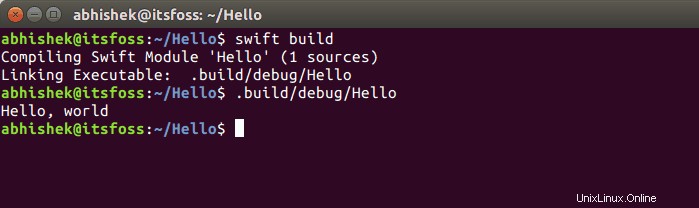
Další krok
No, jak jsem řekl na začátku, tento tutoriál vás nenaučí Swift programování. Jde spíše o to, jak začít s Swift v Linuxu s konfigurací a nastavením.
Na rozdíl od Xcode nebudete moci Playground používat ke snadnému vytváření aplikací pro iOS. Ve skutečnosti v Linuxu zatím žádné slušné IDE pro Swift neexistuje. Atom můžete použít k programování a ladění Swift, ale není to stejné prostředí jako Xcode.
Protože jste právě vytvořili svůj první program na Swift v Linuxu, doporučuji vám sledovat další návody a dokumentaci na oficiálních stránkách Swift.